Ej att förväxla med Amazon Kindle, tidigare känd som Kindle Fire och nu helt enkelt som Fire, Amazons mest populära e-läsarplatta är hals-och-hals med sina rivaler. Även om Amazon Kindle och Kindle Fire är helt separata saker, används Kindle Fire ofta som en läsplattform. Som sådan kan den läsa PDF-filer utan alltför mycket ansträngning. Men kan du använda den populära surfplattan för att redigera PDF-filer? Så här använder och redigerar du PDF-filer på Kindle Fire-enheter.
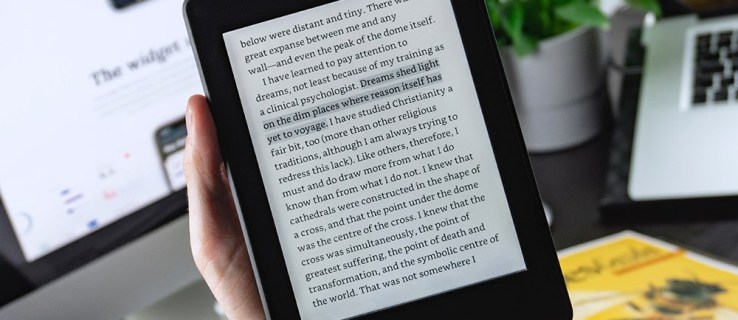
E-läsare
För inte mer än ett decennium sedan blev e-läsare mer och mer populära. Ja, ett decennium låter kanske inte som en lång tid, men när du tänker efter så släpptes Amazon Kindle 2007 och fick ganska mycket omedelbar popularitet. Då var e-läsare elektroniska enheter, fråntagna alla överflödiga former av funktionalitet som inte gällde den enkla uppgiften att hjälpa användaren att läsa sina böcker, utan att bära runt dem.
Amazon Kindle var skonsam mot ögonen, praktisk och kunde lagra ett stort antal böcker på en enda plats - dess minne.
2011, inte ens ett halvt decennium senare, släpptes Kindle Fire. Och även om den förblir en e-läsare, har den blivit mycket mer än den gamla goda Kindle. The Fire har följt i sina kamraters fotspår och, som de flesta populära modeller, kan den fungera med en mängd filer och format, oavsett om de är inbyggda i Kindle eller på annat sätt. Det finns också ett alternativ att visa filer på skärmen, och du kan till och med ansluta enheten till en extern bildskärm eller en projektor.
The Fire är mycket mer än en e-läsare och behåller ändå just den rollen.

Kindle och PDF-filer
När vi pratar om Kindle finns det två PDF-filtyper: den inbyggda PDF-filen som du är van vid att se och använda på dina enheter, och Kindle-dokumenten. Den förra är i huvudsak den typiska PDF-filen, medan den senare ger dig några extra funktioner och verktyg. För en avslappnad läsare räcker det med en inbyggd PDF-fil. Om du använder din Fire-enhet för studier eller arbete, är chansen stor att du till exempel behöver en markörfunktion.
Inbyggda PDF-filer
För att öppna en inbyggd PDF-fil överför du den helt enkelt till din Kindle Fire. När överföringen är klar, leta reda på PDF-filen i fråga och tryck på den. Det är det, du kan se och läsa det som du skulle göra på din PC. Att använda inbyggda PDF-filer kan vara enkelt, bekant och ganska okomplicerat, men det ger inget mer än en motsvarighet till en visningsbehörighet för Google Dokument. Naturligtvis kan inbyggda PDF-filer bläddras igenom, zoomas, etc.
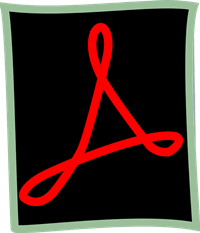
Kindle-dokument
Om ditt mål bara är en läsarupplevelse, kommer den inbyggda PDF-filen att göra susen. Men för att redigera PDF-filer måste du konvertera dem till Kindle-formatet. Lyckligtvis är denna process ganska okomplicerad och enkel. Nej, du behöver ingen omvandlarapp från tredje part som du kanske trodde, och du behöver inte heller hosta upp extra pengar.
Det bästa sättet att skicka PDF-filer till din Kindle är att skicka det som ett e-postmeddelande. Tack och lov är det så här du konverterar filerna också.
För att göra det, skriv bara "Konvertera” i ämnesraden. Enheten som tar emot e-postmeddelandet kommer automatiskt att få PDF-filen i sitt proprietära format.
Så vad tillför detta till bordet? Tja, du kommer att kunna ändra textens teckenstorlek, använda text-till-tal-verktyget, markera stycken, etc. Tänk dock på att när du konverterar PDF-filen kommer sidorna att formateras om och grafiken och foton kan hamna på fel plats, endast tillgängliga när du sätter din Kindle Fire i liggande läge.
Detta ger tyvärr inte den bästa läsarupplevelsen, vilket är exakt varför Amazon Kindle låter dig komma åt filen som en inbyggd PDF och ett Kindle-dokument. Som en tumregel, om det är ditt mål att läsa en bok, behöver du inte konvertera PDF-filen. Alternativt, om du vill understryka avsnitt i planen eller få tillgång till fler redigeringsalternativ för arbete eller forskning, rekommenderas det att du går med Kindle Document-konverteringen.
Andra PDF-läsare
Även om standardvisaren gör ett bra jobb när det kommer till PDF-filer på Kindle Fire, kanske det helt enkelt inte är din kopp te. Lyckligtvis är Kindle Fire en surfplatta, förutom att den är en e-läsare och har full tillgång till Amazon App Store. Det betyder att det definitivt är möjligt att surfa runt i butiken efter coola alternativa appar. Faktum är att tredjepartsapparna kan ge dig funktioner som helt enkelt är idealiska för dig. Det finns många tillgängliga där ute och du kommer garanterat att hitta den perfekta.
Redigera PDF-filer på Kindle Fire
Det vanligaste sättet att kunna redigera PDF-filer på en Kindle Fire-enhet är att konvertera dem till Kindle-dokument. Men om du letar efter en läsupplevelse, överväg att öppna filerna som inbyggda PDF-filer, eftersom Kindle Documents ofta förstör formateringsalternativ, bilder och grafik. Om du inte hittar alla funktioner du behöver i standardprogrammet för PDF-läsare på Fire kan du titta runt i Amazon App Store efter ett alternativ.
Använder du standardappen för PDF-läsare på din Fire? Om inte, vilken åkte du med? Varför? Går du och redigerar dina PDF-filer? Gå gärna in i kommentarsfältet med frågor/tips/råd.